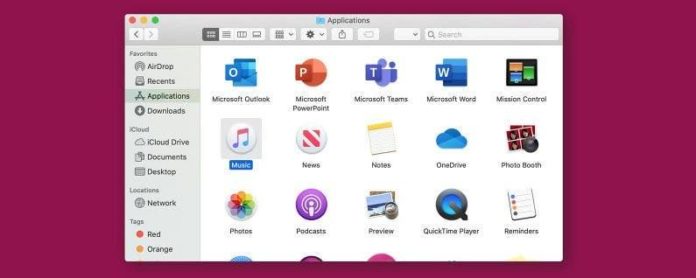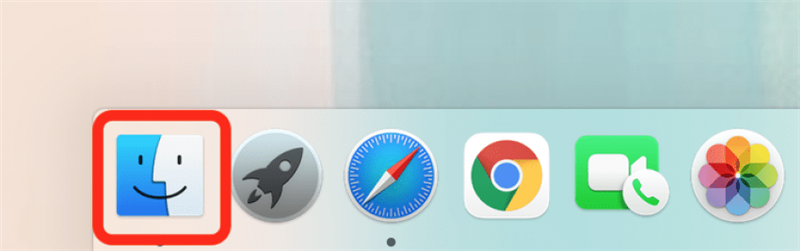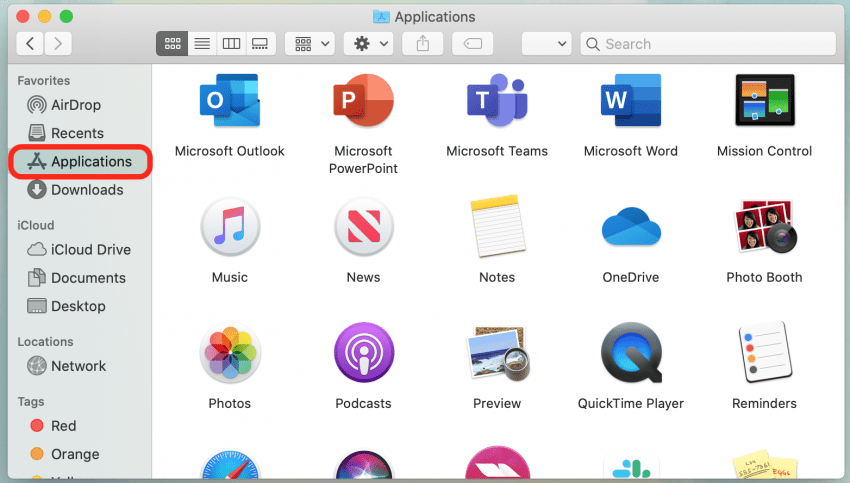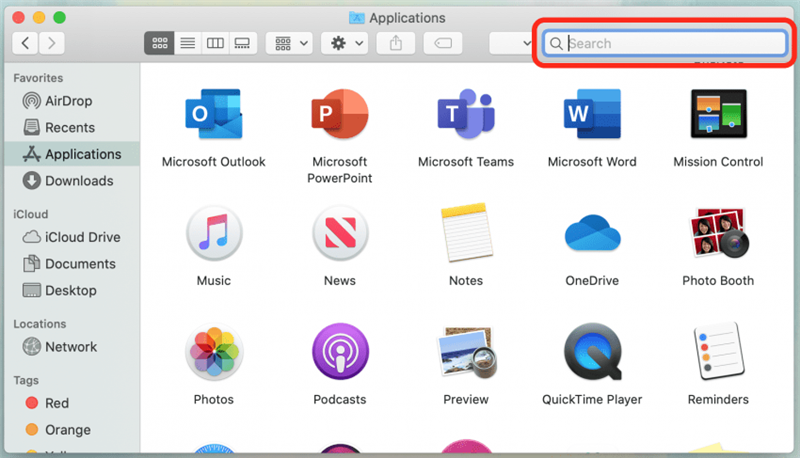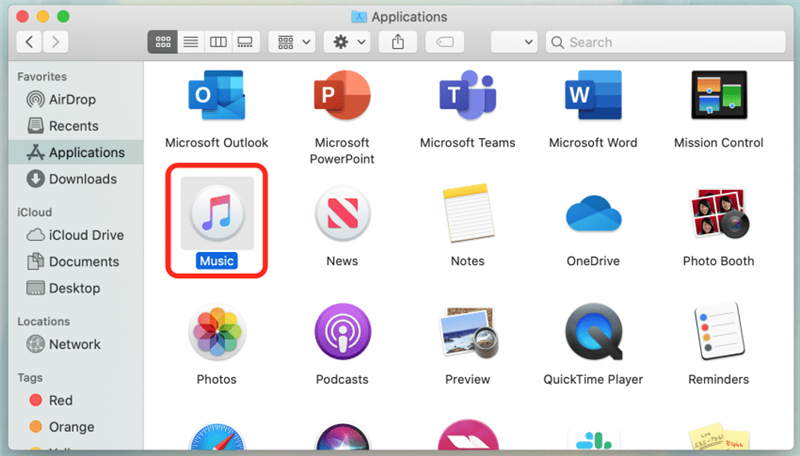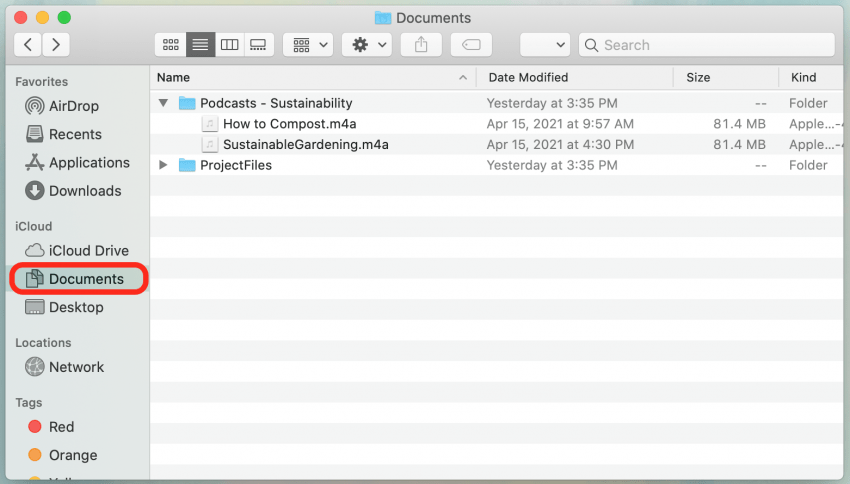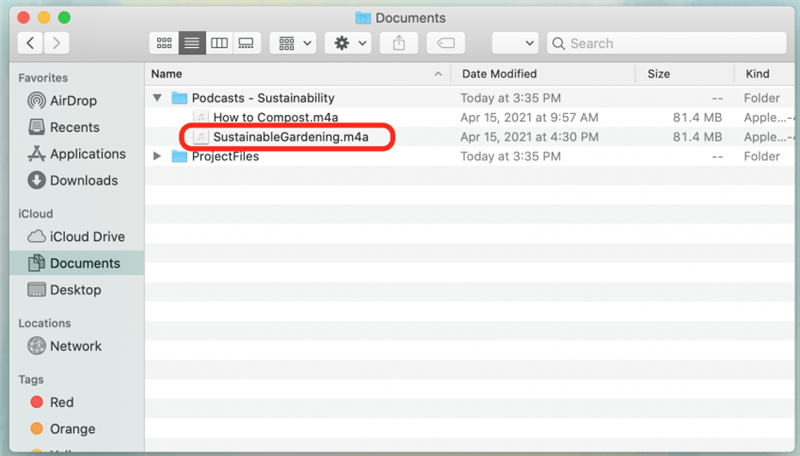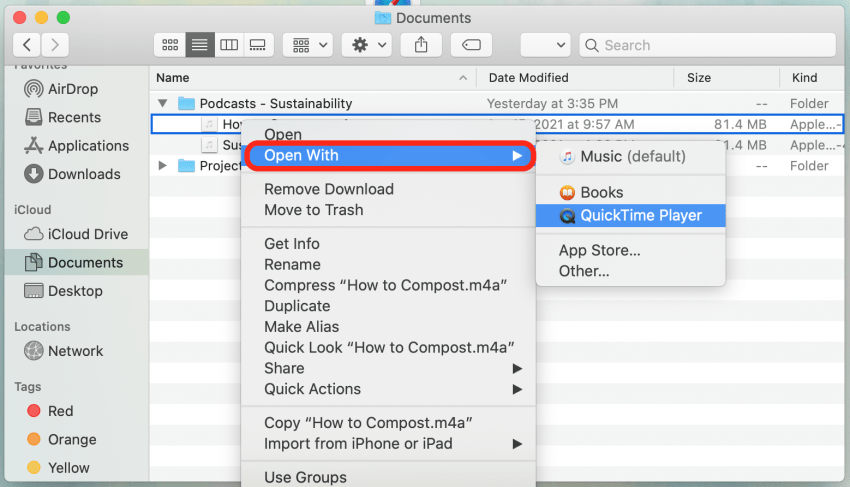Vyhľadávač Mac môže byť najviac podceňovanou aplikáciou vo vašom počítači. Aplikácia Finder vám umožňuje vyhľadávať, vyhľadávať a otvárať všetky aplikácie alebo súbory uložené v počítači. V tomto tipe vám ukážeme, ako otvoriť Apple Music na počítači Mac z vyhľadávača, a ako otvoriť zvukové súbory, ktoré sa neimportovali do vašej hudobnej knižnice.
* Tento príspevok je súčasťou bulletinu Tip dňa pre iOSApple. Zaregistrovať sa . <!–Master your iPhone in one minute per day: Sign Up–> *
Súvisiace: Ako ukladať položky do aplikácie Súbory na vašom iPhone
Skoč do:
- Ako otvoriť Apple Music na počítači Mac pomocou aplikácie Finder
- Ako otvárať zvukové súbory pomocou aplikácie Mac Finder < / silný>
Ako otvoriť Apple Music na počítači Mac pomocou aplikácie Finder
Ikona aplikácie Hudba sa zvyčajne nachádza aj v Docku v dolnej časti obrazovky. Ak ju však vo svojom Docku nevidíte, táto časť vám pomôže nájsť aplikáciu Hudba pomocou vyhľadávača Mac. Pomocou týchto krokov potom môžete nájsť ďalšie aplikácie, ktoré hľadáte!
- Kliknutím na ikonu Finder otvoríte Finder.

- Kliknite na Aplikácie .
- Môžete prechádzať zoznamom aplikácií alebo kliknúť na vyhľadávací panel a zadať názov aplikácie Hudba.

- Dvakrát kliknite na aplikáciu Hudba a otvorte ju.

Ak potrebujete otvoriť konkrétny zvukový súbor, ktorý sa v aplikácii Hudba nezobrazuje, čítajte ďalej.
Ako otvárať zvukové súbory pomocou programu Mac Finder
Väčšinou ukladám väčšinu svojich zvukových súborov do aplikácie Hudba. Zvukové súbory sa však nie vždy predvolene importujú do aplikácie Hudba – dajú sa uložiť do iných priečinkov v počítači Mac. Napríklad niekedy ukladám užitočné audiozáznamy z dielne do priečinka Dokumenty spolu s ostatnými súbormi projektu. Tu je príklad, ako otvoriť zvukové súbory pomocou aplikácie Finder.
Podľa nasledujúcich pokynov môžete pomocou aplikácie Finder otvoriť zvukový súbor v požadovanom prehrávači médií:
- Kliknutím na ikonu Macu v systéme Mac ju otvoríte.

- Kliknite na priečinok, kde máte uložený zvuk. Pre mňa je toto priečinok Dokumenty.
- Ak chcete, môžete vyhľadať názov súboru aj pomocou vyhľadávacieho panela v pravom hornom rohu.
- Ak chcete otvoriť zvukový súbor pomocou aplikácie Hudba, dvakrát kliknite na názov súboru.

- Ak chcete zvukový súbor otvoriť pomocou inej aplikácie, napríklad QuickTime Player, kliknite na súbor pravým tlačidlom myši a vyberte možnosť Otvoriť pomocou .
- Kliknite na program, ktorý chcete použiť na otvorenie súboru.
Rovnaký postup vyskúšajte aj nabudúce, keď hľadáte aplikáciu alebo súbor. Aplikácia Finder výrazne uľahčuje navigáciu v aplikáciách a súboroch vášho počítača Mac!